デフォルトでは、Windows 7は美しい壁紙を含むいくつかの新鮮なテーマが付属しています。 あなたがしばらくの間Windows 7を使っていたならば、あなたはおそらくまた、最新のWindowsの繰り返しに利用可能なたくさんのサードパーティのテーマがあることを知っています。 Windows 7をパーソナライズするために私たちの14の美しいテーマ(テーマパック)をチェックすることを忘れないでください。

Windows 7では、デスクトップの背景、スクリーンセーバー、ウィンドウの色、サウンドなど、テーマのほとんどすべての要素を数回のクリックでカスタマイズできます。 追加のテーマをダウンロードしたくない場合は、既存のテーマを調整していつでもテーマをカスタマイズできます。
テーマカラー(ウィンドウカラー)を変更する方法は次のとおりです。
1 。 デスクトップを右クリックして[ パーソナライズ ]を選択します。
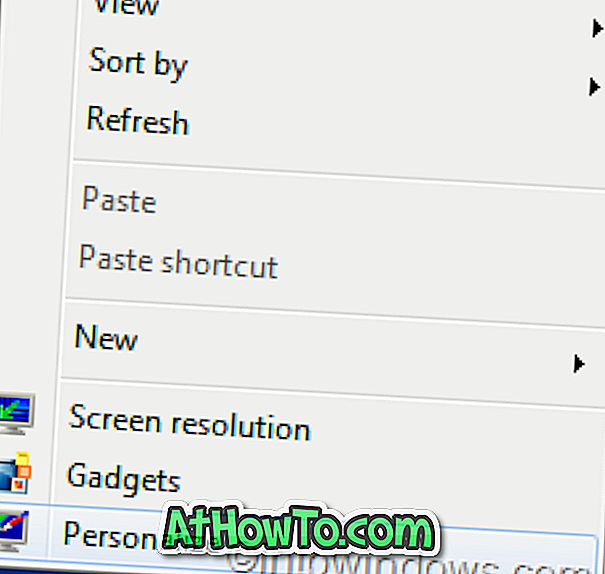
2 。 さて、 ウィンドウの色をクリックしてウィンドウの色と外観ウィンドウを開きます。
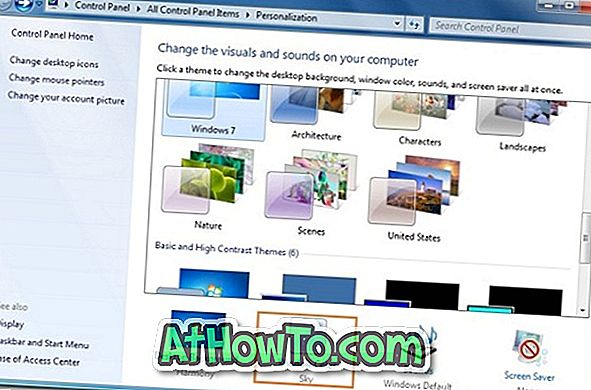
3 。 ここで色を変更すると、タスクバーと[スタート]メニューの色にも適用されます。 また、デフォルトの色が気に入らない場合は、[カラーミキサーを表示]をクリックして、選択した色の色相、彩度、明度を設定します。
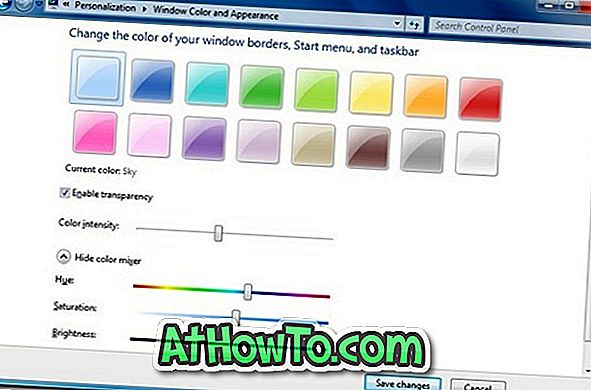
4 。 色の変更を保存するには、[ 変更を保存]をクリックします 。
テーマのサウンドスキームを変更する
1 。 再度、デスクトップを右クリックしてからパーソナライズを選択してパーソナライズウィンドウを開きます。
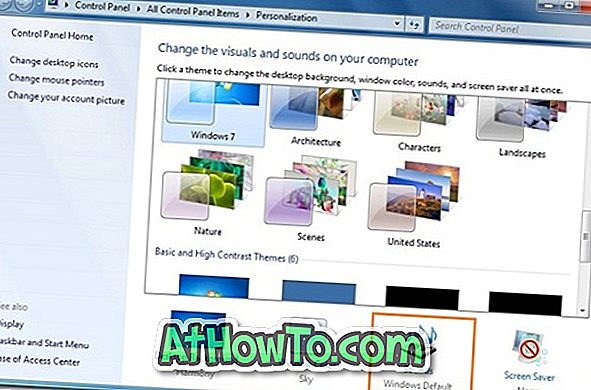
2 。 [ サウンド]をクリックして、ドロップダウンボックスの一覧からサウンドスキームを選択します。
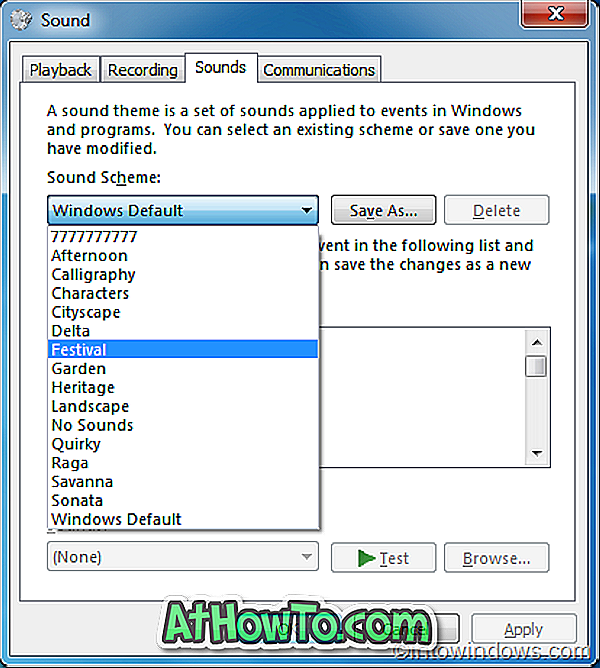
3 。 適用をクリックします。
スクリーンセーバーを変更するには:
1 。 パーソナライズを開き、次にスクリーンセーバーをクリックします。
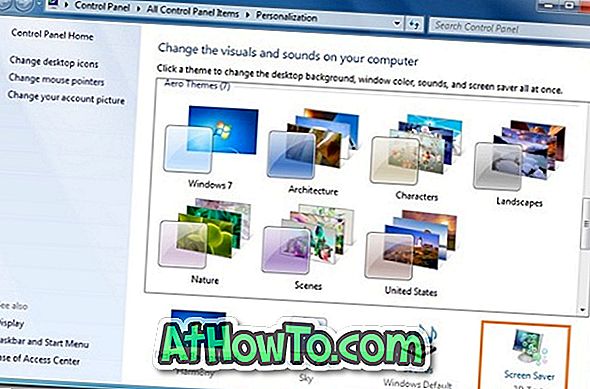
2 。 ドロップダウンボックスの一覧からスクリーンセーバーを選択し、変更する設定を変更して[OK]をクリックします。

現在のテーマから壁紙を追加/削除する方法:
デフォルトのWindows 7テーマのほとんどは、3つ以上の壁紙を含んでいます。 スライドショーから壁紙を削除する方法は次のとおりです。
1 。 パーソナライズを開きます。
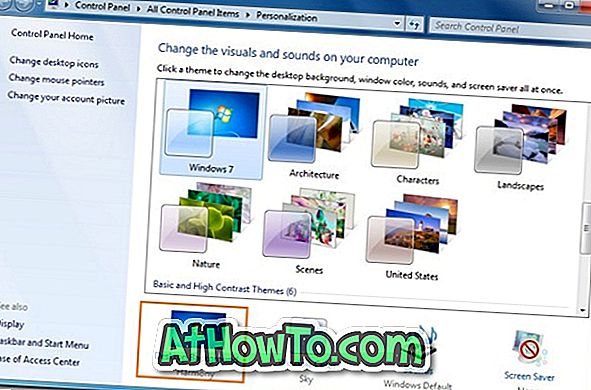
2 。 [ デスクトップの背景]をクリックして、スライドショーに含める各写真のチェックボックスをオンにします。 スライドショーから壁紙を除外するには、このチェックボックスをオフにします。
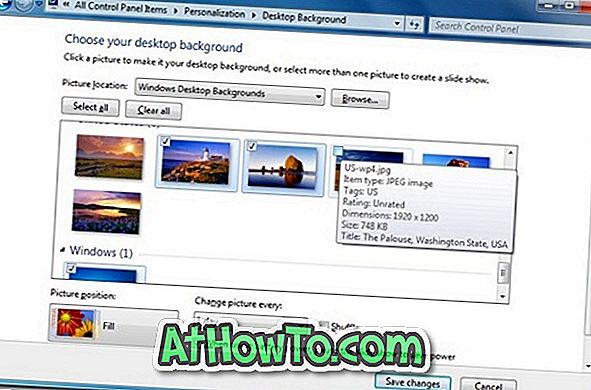
3 。 変更を保存ボタンをクリックします 。
デスクトップの背景のスライドショーの時間間隔を変更する方法(壁紙の回転シリーズ):
Windows 7では、指定した時間間隔でデスクトップの壁紙を変更できます。 変更するには:
1 。 「 カスタマイズ」ウィンドウで、「 デスクトップの背景 」をクリックします。
2 。 表示されたウィンドウで、デスクトップのスライドショーの時間間隔をカスタマイズするには、[ 画像を変更 ]オプションの値を変更します。
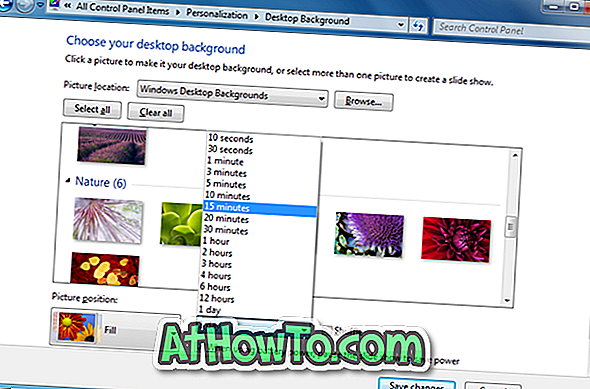
3 。 変更を保存をクリックします 。














